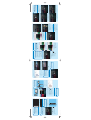© Royal Philips Electronics N.V. 2009
All rights reserved.
Specifi cations are subject to change without notice.
Trademarks are the property of Koninklijke Philips
Electronics N.V. or their respective owners.
QSG_V2.0 Printed in China
SPH8008
SPH8208
PhotoFrame
1
Guida introduttiva
Riproduzione
Confi gurazione
2
3
Ulteriori strumenti necessari
Contenuto della confezione
Philips Digital PhotoFrame
Presa di alimentazione CA
Adattatore di alimentazione
CA-CC
AC
Scheda di memoria/USB
Base docking di
ricarica
Computer
CD-ROM contenente
• Manuale dell’utente in formato
elettronico
• Philips PhotoFrame Manager
(software e manuale utente)
Cavo USB Guida di avvio rapido
1
2
3
Quick start guide
SPH8008
SPF2107
SPF2107
SPA2007
SPA2007
Connect
Install
Enjoy
Eng
PhotoFrame
1 Guida introduttiva
Pulsanti di comando
a
Consente di accendere e spegnere
•
PhotoFrame
b
Consente di accedere alla schermata •
principale
c
Consente di accedere al menu rapido•
Consente di accedere al menu delle opzioni•
d Zoom avanti/indietro
•
Consente di ingrandire un’immagine
Modalità di commutazione: modalità
album
-
> modalità miniature
-
> modalità
presentazione
-
> ingrandimento (2 volte)
-
> ingrandimento (4 volte)
•
Consente di ridurre un’immagine
Modalità di commutazione: modalità
album <
-
modalità miniature <
-
modalità
presentazione <
-
riduzione (2 volte) <
-
riduzione (4 volte)
e Cursore su/giù
Consente di scorrere su/giù a velocità elevata
•
Consente di selezionare la voce superiore
Consente di aumentare il volume
•
Consente di selezionare la voce inferiore
Consente di diminuire il volume
f OK
Consente di visualizzare una presentazione
•
Consente di riprodurre/mettere in pausa •
una presentazione/video
Conferma della selezione•
g Cursore sinistra/destra
Consente di scorrere a sinistra/destra a
velocità elevata
•
Consente di selezionare la voce a sinistra
•
Consente di selezionare la voce a destra
Welcome to Philips!
Register your product and get support at
www.philips.com/welcome
Lo schermo LCD è tattile?
Lo schermo LCD non è tattile; Dopo aver
acceso PhotoFrame, è possibile utilizzare lo
schermo tattile situato sul pannello anteriore
per controllare PhotoFrame.
È possibile utilizzare PhotoFrame per eliminare
le foto contenute in una scheda di memoria?
Sì, le operazioni di eliminazione delle foto contenute
in dispositivi esterni, come una scheda di memoria,
sono supportate. Abilitare la funzione di cancellazione
su una scheda di memoria disponibile su PhotoFrame.
Perché PhotoFrame non mostra alcune
fotografi e?
PhotoFrame riproduce soltanto foto in •
formato JPEG (risoluzione max pari a 8000 x
6000 pixel) e foto in formato JPEG progressivo
(risoluzione max pari a 1024 x 768 pixel).
Verifi care che le foto non siano danneggiate.
•
Perché PhotoFrame non mostra alcuni fi le
video?
PhotoFrame è in grado di riprodurre la •
maggior parte dei video clip di una fotocamera
digitale in formato M-JPEG (*.avi/*.mov),
MPEG-1 (*.mpg), MPEG-4 (*.avi/*.mov/*.mp4),
H.263 (*.avi/*.mov). Alcuni video clip possono
avere problemi di compatibilità quando
vengono r iprodot ti su PhotoFrame. Prima della
riproduzione, assicurarsi che i video clip siano
compatibili con il sistema.
Verifi care che le dimensioni dei fi le video siano
•
applicabili al modello di PhotoFrame in uso
(per ulteriori dettagli, consultare la sezione
“Informazioni sul prodotto” contenuta nel
manuale dell’utente).
Verifi care che i fi le video non siano
•
danneggiati.
Perché PhotoFrame non visualizza i fi le video
anche se sono stati guardati in modalità
[Sfoglia] e riprodotti in precedenza?
Verifi care che [Solo foto pres.] non sia
attivato.
Per riprodurre un video in modalità
presentazione:
1. In modalità presentazione, premere .
2. Nel menu delle opzioni visualizzato, selezionare
[Solo foto pres.].
Domande frequenti
3. Nel messaggio visualizzato, selezionare [No], quindi
premere OK per confermare.
Ora, è possibile riprodurre i fi le video sotto forma di
presentazione.
Perché PhotoFrame non mostra alcuni fi le
musicali?
PhotoFrame suppor ta solo fi le musicali MP3
(MPEG Audio Layer III). Assicurarsi che tali
fi le MP3 (MPEG Audio Layer III) non siano
danneggiati.
Perché PhotoFrame non passa alla modalità
di spegnimento automatico dopo che
quest’ultima è stata impostata?
Accertarsi di impostare correttamente
l’ora corrente e gli orari di spegnimento e
accensione automatica. PhotoFrame disattiva
automaticamente il display esattamente
all’ora di spegnimento impostata. Se tale
orario è già trascorso durante la giornata, lo
spegnimento avverrà all’ora specifi cata del
giorno successivo.
PhotoFrame è acceso ma non risponde più ai
comandi. Come si può risolvere il problema?
Assicurarsi che PhotoFrame sia acceso. Quindi,
utilizzare uno spillo per premere il pulsante
RESET situato sul retro del dispositivo per
ripristinare il sistema.
Viene visualizzato un tastierino.»
5 Selezionare un numero, quindi premere OK per
confermare.
6 Ripetere il passaggio 5 fi no al completamento del
codice PIN .
7 Selezionare [Enter], quindi premere OK per
confermare.
8 Per attivare il codice PIN, selezionare [Codice
PIN On], quindi premere OK per confermare.
Per disattivare il codice PIN, selezionare •
[Codice PIN Off], quindi premere OK
per confermare.
Invio di foto tramite la connessione
Bluetooth dal telefono cellulare
Nota
Verifi care che la connessione • Bluetooth sul
telefono cellulare sia attivata.
Verifi care che la connessione • Bluetooth su
PhotoFrame sia attivata .
La procedura det tagliata può variare, in base ai •
diversi tipi di telefono cellulare.
Sul telefono cellulare
1 Selezionare le foto da inviare a PhotoFrame.
2 Selezionare [Send] > [Bluetooth], quindi
confermare la selezione.
Viene effettuata la ricerca del modello Philips »
PhotoFrame in uso.
3 Se viene richiesto un codice PIN , immettere
quello (0000 per impostazione predefi nita) di
PhotoFrame.
4 Selezionare [Send], quindi confermare la
selezione.
Le foto selezionate vengono inviate e salvate »
nell’album Bluetooth su PhotoFrame.
IT
Caricare la batteria integrata
Attenzione
Non lasciar cadere il prodotto per evitare di •
danneggiarlo.
Nota
Quando si utilizza PhotoFrame per la prima •
volta, caricare la batteria integrata.
Tempo approssimativo per la ricarica della batteria
integrata.
Attivazione 5 ore
Disattivazione 2,5 ore
Modalità in standby: 3 ore
1 Collegare il cavo di alimenta zione in dotazione
alla base docking di ricarica integrata, fi ssare il
cavo al relativo canale, quindi collegare il cavo di
alimentazione alla presa di alimentazione.
2 Collegare PhotoFrame alla base docking di ricarica.
a
b
c
Guida di avvio rapido
63+BB46*B,7$BLQGG63+BB46*B,7$BLQGG

Icona Stato
Livello della batteria 0%~19%
Livello della batteria 20%~39%
Livello della batteria
40%~59%
Livello della batteria 60%~79%
Livello della batteria
80%~100%
PhotoFrame nella base
docking, collegato
all’alimentazione CA, non in
carica
PhotoFrame in carica
Trasferimento di foto/musica o fi le video
da una scheda SD
Attenzione
Non rimuovere alcun dispositivo di archiviazione •
da PhotoFrame dur ante il trasferimento di fi le
da o verso il dispositivo stesso.
Per ulteriori dettagli su un altro dispositivo di
memorizzazione applicabile, fare riferimento al
manuale dell’utente di PhotoFrame all’interno del CD-
ROM in dotazione.
1 Aprire il coperchio nella par te posteriore destr a
di PhotoFrame.
4 In [My computer photos] / [My computer music] /
[My computer videos], selezionare le foto o i fi le
video/musicali.
5 Fare clic sull’icona
per avviare il
trasferimento.
6 Una volta terminate tutte le operazioni di
trasferimento, scollegare il cavo USB dal PC e da
PhotoFrame.
PhotoFrame si riavvia.»
Suggerimento
Se Philips PhotoFrame Manager non viene •
avviato automaticamente, è possibile fare
doppio clic sull’icona corrispondente situata sul
desktop del PC per avviarlo.
È inoltre possibile trasferire foto o fi le video/
•
musicali da PhotoFrame a un PC.
La velocità di trasferimento effettiva può variare
•
in base al sistema operativo e alla confi gurazione
software del PC.
2 Riproduzione
Ricerca di fi le di foto/video in modalità album
1 Nella schermata principale, selezionare [Sfoglia],
quindi premere OK per confermare.
I fi le di foto/video vengono visualizzati in »
modalità album.
2 Selezionare un album, quindi premere
per
accedere all’album.
3 Premere
/ / / per scor rere i fi le di foto/
video all’inter no dell’album.
Suggerimento
Se si seleziona un album e si preme • OK,
i fi le di foto/video contenuti nell’album
selezionato vengono visualizzati sotto forma di
presentazione.
Riproduzione di fi le di foto/video
Nota
PhotoFrame permette di riprodurre foto JPEG •
in formato JPEG/progressivo e la maggior
parte dei video clip delle fotocamere digitali in
formato M-JPEG (*.avi/*.mov), MPEG -1 (*.mpg),
MPEG-4 (*.avi/*.mov/*.mp4), H.263 (*.avi/*.
mov). Alcuni video clip possono avere problemi
di compatibilità quando vengono riprodotti
su PhotoFrame. Pr ima della riproduzione,
assicurarsi che i video clip siano compatibili con
il sistema.
Alcuni video clip in formati non totalmente
•
compatibili con PhotoFrame, come *.3gp/*.3g2
e altri, possono essere riprodotti senza audio.
Quando un video clip viene riprodotto senza
audio, viene visualizzata l’icona
sullo schermo.
In modalità album/miniatura/carrellata, un fi le
•
video viene visualizzato con l’icona nell’angolo
superiore sinistro.
1 Nella schermata principale, selezionare
[Riproduci], quindi premere OK per confer mare.
I fi le di foto/video vengono visualizzati in »
modalità presentazione.
Durante la riproduzione
Per visualizzare l’album in cui sono stati •
salvati l’immagine o il video sotto forma
di presentazione, premere due volte
.
Per regolare il volume, premere • /
Per mettere in pausa/riprendere la •
riproduzione, premere OK.
Per riprodurre il fi le precedente/•
successivo, premere / .
Riproduzione di musica di sottofondo
Nota
Su PhotoFrame, è possibile riprodurre solo fi le •
musicali MP3 (MPEG Audio Layer III).
1 Durante la visualizzazione di foto, premere .
Viene visualizzato un menu delle opzioni.»
2 Premere
ripetutamente per selezionare
[Ripr. musica sott.], quindi premere OK per
confermare.
3 Selezionare [Imposta musica], quindi premere
OK per confermare.
4 Selezionare una cartella.
5 Per riprodurre tutti i fi le musicali nella cartella,
toccare OK per confermare.
Per riprodurre un fi le musicale singolo, •
toccare per accedere alla cartella,
quindi selezionare un fi le e toccare OK
per confermare.
Se si dispone di musica impostate in precedenza
Nel menu [Ripr. musica sott.] , selezionare
•
[Attiva] , quindi toccare OK per
confermare.
I fi le musicali selezionati vengono
•
riprodotti.
Per interrompere la riproduzione di musica
Nel menu
• [Ripr. musica sott.],
selezionare [Disattiva], quindi premere
OK per confermare.
Visualizzazione delle foto in modalità
collage
1 Nella schermata principale, selezionare
[Impostazioni], quindi premere OK per
confermare.
2 Selezionare [Presentazione], quindi premere OK
per confermare.
3 Selezionare [Collage], quindi premere OK per
confermare.
4 Selezionare un formato per il collage, quindi
premere OK per confermare.
Per interrompere la visualizzazione del collage, •
selezionare [Impostazioni] > [Presentazione]
> [Collage] > [Singolo], quindi premere OK
per confermare.
3 Configurazione
Confi gurazione della connessione
Bluetooth
Con PhotoFrame, è possibile confi gurare la
connessione Bluetooth con un dispositivo, come un
telefono cellulare. Una volta riconosciuto, il dispositivo
viene automaticamente accettato quando tenta di
connettersi a PhotoFrame.
1 Nella schermata principale, selezionare
[Impostazioni], quindi premere OK per
confermare.
2 Selezionare [Bluetooth], quindi premere OK per
confermare.
3 Selezionare [Confi gurazione], quindi premere
OK per confermare.
4 Selezionare [Bluetooth On], quindi premere OK
per confermare.
Per disattivare la connessione • Bluetooth,
selezionare [Bluetooth Off], quindi
toccare OK per confermare.
Suggerimento
Se la connessione • Bluetooth è attivata , l’icona
Bluetooth
viene visualizzata nell’angolo
superiore destro dello schermo.
Le foto ricevute tramite connessione • Bluetooth
vengono salvate nell’album Bluetooth. È
possibile accedere o gestire l’album Bluetooth
come per gli altri album presenti su PhotoFrame.
Impostazione del codice PIN di Bluetooth
Per garantire la protezione, è possibile impostare un
codice PIN (da 1 a 16 cifre) su PhotoFrame. Il codice
PIN predefi nito è 0000.
1 Nella schermata principale, selezionare
[Impostazioni], quindi premere OK per
confermare.
2 Selezionare [Bluetooth], quindi premere OK per
confermare.
3 Selezionare [Protezione], quindi premere OK per
confermare.
4 Selezionare [Codice PIN], quindi premere OK
per confermare.
Suggerimento
Durante la ricarica, i LED presenti accanto •
ai pulsanti di controllo sul panello frontale
lampeggiano.
Quando la batteria integrata è completamente •
carica, i LED smettono di lampeggiare ed è
possibile a questo punto condividere i propri
ricordi mediante PhotoFrame ovunque ci si trovi
per un tempo massimo di 2 ore.
La durata della batteria varia in base all’uso.•
Consente di accendere e spegnere
PhotoFrame
Nota
È possibile spegnere PhotoFrame solo dopo che tutte •
le oper azioni di copia e salvatag gio siano terminate.
Primo utilizzo
1 Ten er e premuto per più di 1 secondo.
Viene visualizzato il menu di scelta della lingua.»
2 Selezionare una lingua, quindi premere OK per
confermare.
Viene visualizzata la schermata principale.»
Per le volte successive in cui si imposta la lingua:
1 Ten er e premuto per più di 1 secondo.
Viene visualizzata la schermata principale.»
Per spegnere PhotoFrame, tenere premuto •
per circa 2 secondi.
Il display indica i livelli approssimativi di carica della
batteria e lo stato di PhotoFrame come indicato di
seguito:
2 Inserire saldamente una scheda SD o un altro
dispositivo di memorizzazione in PhotoFrame.
Viene visualizzato un menu delle opzioni.»
3 Selezionare [Trasferisci], quindi premere OK per
confermare.
Viene visualizzato un messaggio di conferma.»
4 Per selezionare tutte le foto o i fi le video/
musicali, selezionare [Sì], quindi premere OK per
confermare.
Per selezionare alcune foto o fi le video/•
musicali, selezionare [No], quindi
premere OK per confermare. Premere
/ / / e OK per selezionare le foto o i
fi le video/musicali, quindi premere per
continuare l’operazione di trasferimento.
5 Selezionare un album di destinazione su
PhotoFrame, quindi premere OK per confermare.
I fi le di foto/video vengono trasferiti a »
PhotoFrame.
Per rimuovere un dispositivo di archiviazione, •
estrarlo da PhotoFrame.
Trasferimento tramite Philips PhotoFrame
Manager (modalità consigliata)
Attenzione
Non scollegare PhotoFrame dal PC quando è in •
corso il trasferimento di fi le tra le due unità.
Nota
Verifi care di aver installato Philips PhotoFrame •
Manager sul PC. Per i dettagli, fare riferimento
a Philips PhotoFrame Manager nel CD-ROM
fornito in dotazione.
1 Collegare il cavo USB in dotazione a PhotoFrame
e al PC.
Philips PhotoFrame Manager viene avviato »
automaticamente.
2 Selezionare [Transfer Photos] / [Tranfer Music] /
[Transfer Video].
3 In [My frame photos] / [My frame music] / [My
frame videos], selezionare un album/cartella di
destinazione.
63+BB46*B,7$BLQGG63+BB46*B,7$BLQGG
-
 1
1
-
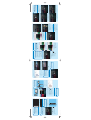 2
2
Philips SPH8208/12 Guida Rapida
- Tipo
- Guida Rapida
- Questo manuale è adatto anche per
Documenti correlati
-
Philips SPH8208/12 Manuale utente
-
Philips SPF4208/12 Manuale utente
-
Philips SPF2007/10 Manuale utente
-
Philips 8FF3WMI/00 Manuale utente
-
Philips SPF5010 Manuale utente
-
Philips SPF2327/10 Manuale utente
-
Philips SPF4328/10 Manuale utente
-
Philips SPF2047/10 Manuale utente
-
Philips SPF2007/10 Guida Rapida
-
Philips 10FF3CME/00 Manuale utente